
En tom inkorg är lycklig, men vissa saker som du inte kan svara på omedelbart. Med Gmails nya snooze-knapp kan du få dessa e-postmeddelanden ur ansiktet tills det är dags att hantera dem.
Nya Gmail lanserades förra veckan, och det ger ett nytt nytt utseende till Googles e-posttjänst. Vissa människor hade problem med att hitta kontakter , men totalt sett har förändringen tagits emot, om inte bara på grund av några fantastiska nya funktioner. Snooze-knappen tar till exempel något som tidigare krävdes ett webbläsartillägg och gör det till en del av Gmail. Det låter dig ta bort ett objekt från din inkorg under en viss tid och sedan få det att visas igen i inkorgen när tiden är ute. Så här fungerar det.
Aktivera den nya Gmail
Du måste aktivera nya Gmail innan du kan använda det här, men det är enkelt. Klicka på inställningarna högst upp till höger och klicka sedan på "Testa nya Gmail."
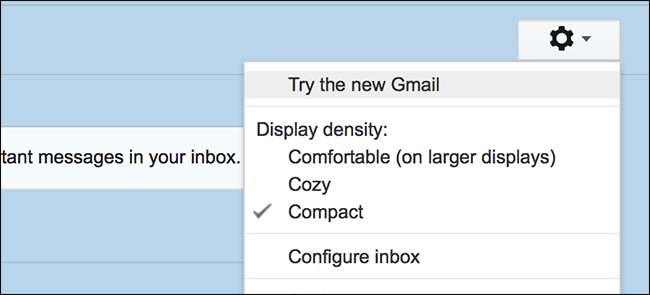
Precis så är du med!
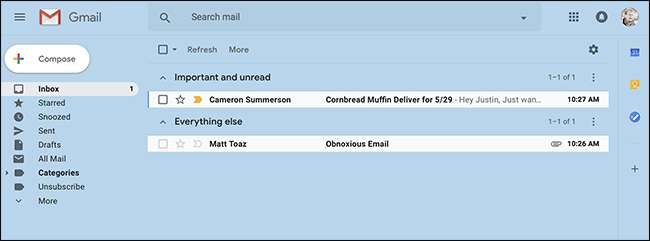
Ta dig lite tid att leka och låt oss sedan återgå till den snooze-knappen.
Hitta och använda Gmails Snooze-knapp
Håll muspekaren över alla e-postmeddelanden så ser du en serie ikoner till höger.
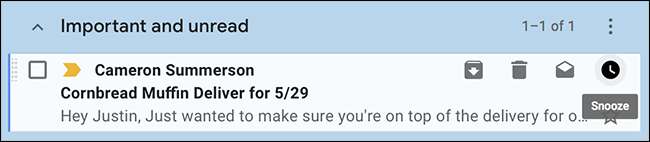
Klockikonen till höger är Snooze-knappen. Klicka på den så visas fler alternativ. Välj något av standarderbjudandena eller klicka på alternativet “Välj datum och tid” om du vill ha något mer exakt.
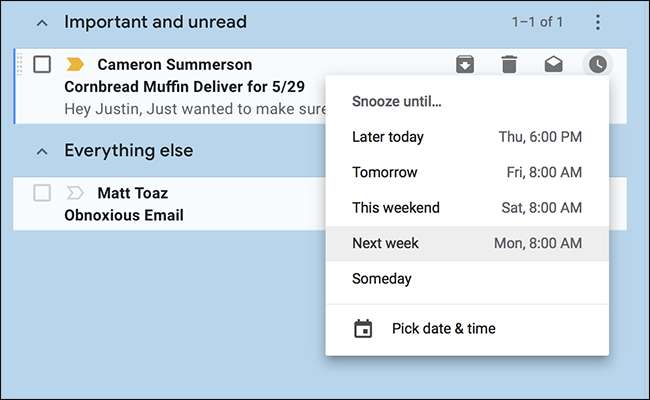
Meddelandet försvinner nu från din inkorg och materialiseras på nytt när som helst du väljer.
Bläddra bland dina snoozed-e-postmeddelanden
Kommer du inte ihåg hur länge du har snoozed något för eller behöver komma tillbaka till det tidigare än du trodde? Inga problem. Du kan bläddra bland dina snoozed-e-postmeddelanden genom att klicka på kategorin "Snoozed" i den vänstra panelen.

Du kan titta igenom och till och med svara på dina snoozed-e-postmeddelanden, om du tänker på något som är relevant att lägga till i en konversation. Jag kan till exempel behöva be Cam att sluta mejla mig om majsbröd.







